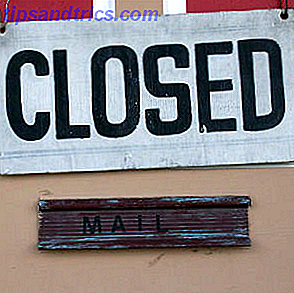Você pode usar o Google Maps sem acesso à Internet! O recurso Lugares off-line está integrado ao Google Maps e há vários motivos pelos quais você deve usá-lo.
Talvez você esteja viajando para um novo país e não tenha dados. Talvez você tenha cortado seu plano de dados completamente para economizar dinheiro Economize dinheiro em seu smartphone Bill: corte a Internet móvel Economize dinheiro em seu smartphone Bill: corte a Internet móvel Quanto você está pagando por ligações e Internet móvel? O seu iPhone realmente vale esse tipo de investimento? Você usa seu tablet Android o suficiente para justificar o pagamento de mais de US $ 50 por mês? Consulte Mais informação . Talvez você viaje regularmente para lugares com cobertura irregular.
Seja qual for o motivo, às vezes é bom ter um mapa de trabalho no bolso - um que não precise de acesso à Internet.
Este vídeo realmente explica o Offline Places muito bem, apesar de ter alguns anos de idade (como você pode ver pelo Design de Pré-Material Explorando o Android L: O que exatamente é design de material? Explorando o Android L: O que exatamente é design de material? Você pode ter ouvido sobre o Android L e o Material Design, mas o que exatamente é essa nova filosofia de design e como isso afetará o Android e outros produtos do Google? Leia mais interface). Vamos dar uma olhada em como o processo parece hoje, vamos?
Mas primeiro, a cópia fina
Como o Google é uma empresa de Internet, você pode esperar que algumas coisas não funcionem offline. Os mapas off-line não oferecem a experiência completa do Google Maps. Por exemplo, você não pode procurar direções. É realmente mais uma alternativa a um mapa em papel do que uma versão offline completa do Google Maps.
Aqui está uma rápida descrição dos detalhes:
- Você pode fazer o download de quantos mapas offline desejar, dependendo do espaço de armazenamento disponível no seu dispositivo.
- Os mapas levam de 3 MB a 20 MB, dependendo da quantidade de detalhes necessária.
- Os mapas duram 30 dias; Nesse ponto, você deve atualizá-los.
- As direções passo-a-passo e a pesquisa não funcionam nesses mapas.
- O GPS funciona, o que significa que você poderá ver sua localização atual.
Consegui? Então vamos começar!
Como salvar um mapa off-line
Abra o Google Maps e vá para a área que você deseja baixar. Para este exemplo, estarei fazendo o download de Cingapura.
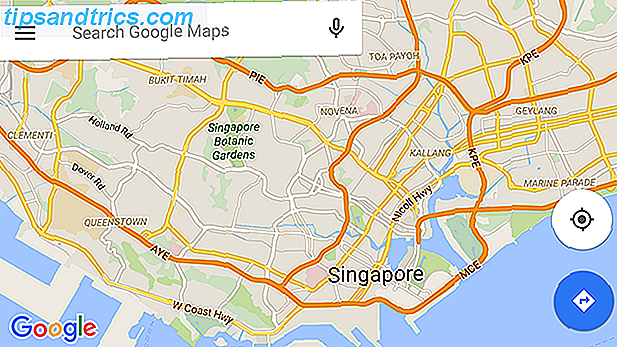
Depois que o Maps apontar para a área que você deseja fazer o download, clique no botão de menu de três linhas à esquerda das palavras "Search Google Maps". Isso levará você às suas configurações.
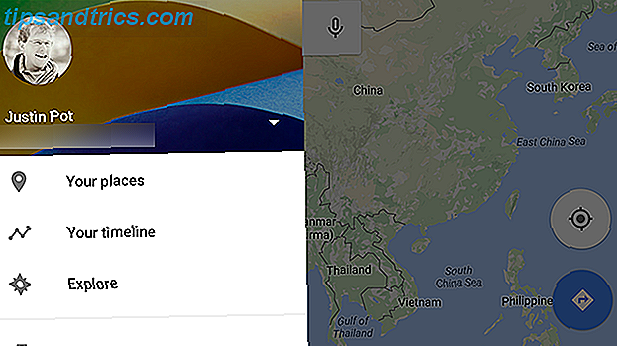
Se você não estiver conectado ao Google Maps, faça isso. Feito isso, clique na opção Your Places .
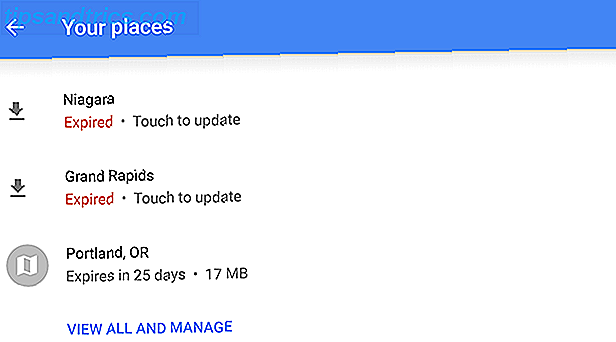
No topo, você verá os endereços da sua casa e do trabalho, além de qualquer outro que você tenha dito ao Google Maps para salvar. Percorra estes até chegar aos Locais Offline, como visto acima. Toque na opção Visualizar tudo e Gerenciar .
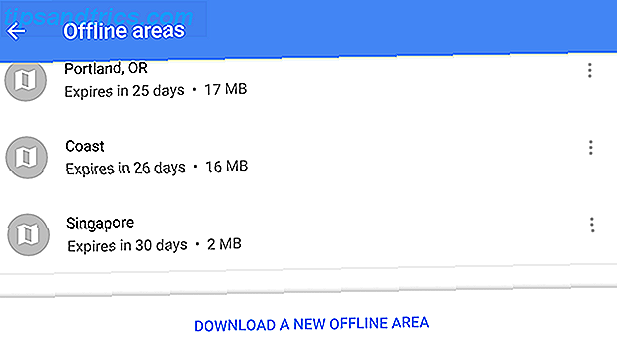
A partir daqui, pode tocar no botão na parte inferior do ecrã, Transferir uma nova área offline, para iniciar o processo de enquadramento.
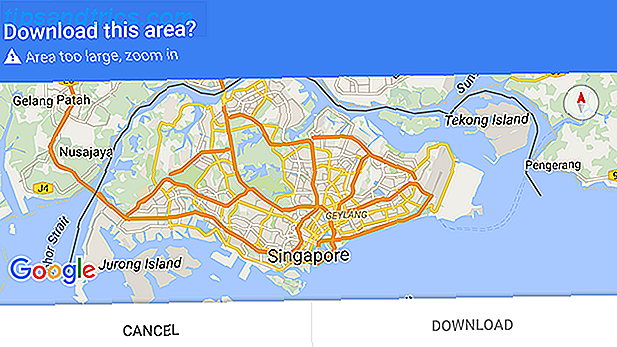
Por algum motivo, o Google limita o tamanho dos mapas off-line, independentemente de quanto espaço você tenha disponível em seu telefone. Ainda pior, o limite é completamente arbitrário: a maior área que você pode economizar é 50 quilômetros quadrados (19 milhas quadradas).
Assim, supondo que a área que você deseja baixar seja muito grande para o Google, você precisará diminuir o zoom. Quando você fizer isso, você será informado de que está pronto.

Se o mapa for um pouco menor do que você esperava, saiba que você pode iniciar esse processo novamente para cobrir mais terreno.
Quando estiver satisfeito com a área enquadrada, vá em frente e toque em Download . O Google iniciará o processo e, se tudo correr bem, avisará quando o mapa estiver pronto para uso off-line.
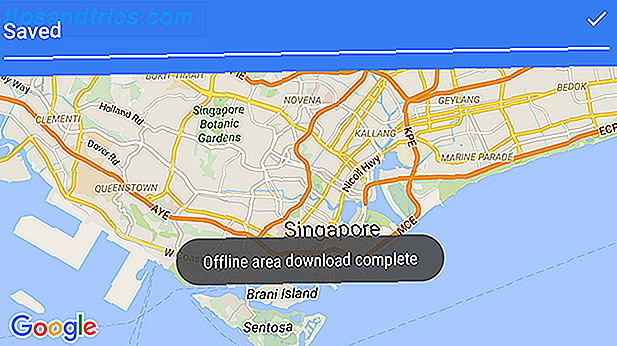
Você está feito! Agora você pode ampliar a área baixada independentemente de você estar online ou não. O mapa permanecerá no seu smartphone por até 30 dias. Nesse ponto, você pode fazer o download novamente indo para Locais off - line e tocando nos mapas vencidos.
Edit: um leitor no Reddit, nome de usuário polux_elm, apenas apontou uma maneira mais rápida de fazer isso. Basta ir para a área que gostaria de usar off-line nos mapas e digitar "Ok maps" na barra de pesquisa. Você vai pular para a parte em que precisa ampliar para escolher seu mapa off-line.
Alternativas Potenciais
Conforme explicado acima, o Google Maps tem certas limitações. Há um limite arbitrário no tamanho dos mapas individuais que você pode fazer o download (embora, novamente, não haja limite no número de mapas que você pode baixar, então você poderia trabalhar com isso).
Nós olhamos para uma variedade de mapas off-line para o Android antes de sair da conexão de dados do Sick Of Your GPS App? Tente 3 mapas off-line atualizados [Android] doente de conexão de dados do seu GPS App Flaking Out? Experimente 3 mapas off-line atualizados [Android] Há pouco tempo, Chris cobria três dos melhores aplicativos de GPS off-line disponíveis no Android. Desde então, muitos outros aplicativos de GPS lançaram ou receberam grandes atualizações. Será que esses recém-chegados se comparam favoravelmente com aqueles revisados por ... Leia mais, mas possivelmente a melhor alternativa é aquela que nunca mencionamos.
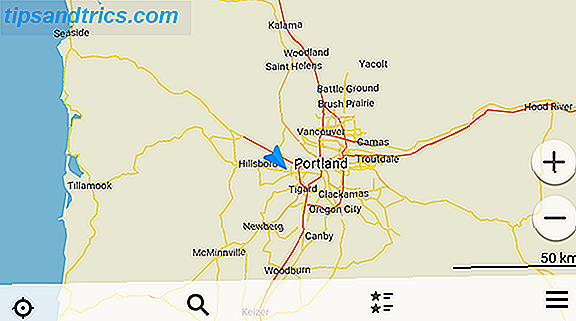
O Maps.Me permite que você faça o download de todo o estado, região ou país do país para o seu telefone, além de oferecer instruções detalhadas passo-a-passo, mesmo que você esteja off-line.
Ele não oferece tudo que o Google faz - não há mapas de transporte público, por exemplo -, mas esses recursos nem sempre funcionam com o modo off-line do Google.
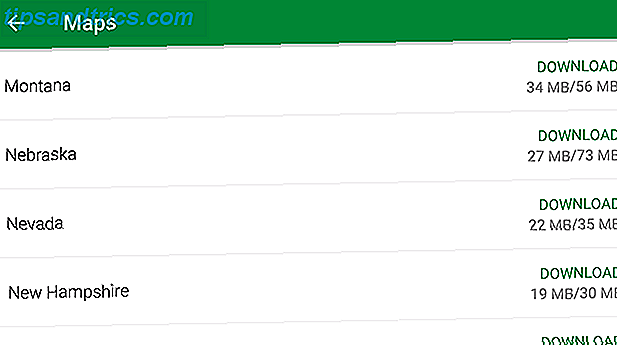
Podemos dar uma olhada completa em Maps.Me em algum momento, mas por enquanto, saiba que é uma alternativa válida.
Como você vai usar os mapas offline?
Eu venho fazendo uso do modo off-line do Google há alguns meses, especialmente durante uma recente pesquisa de casa. Mas eu quero saber quando você o usa e por que motivo.
Ah, e se você quiser saber mais sobre o serviço de mapas do Google, confira nossa lista de dicas do Google Maps Get There Faster - 10 Google Maps e dicas de navegação Chegue mais rápido - 10 Google Maps e dicas de navegação Google Maps ainda é o mapeamento mais poderoso serviço sempre, apesar do que a Apple poderia dizer. Se você estiver usando o Google Maps em um navegador em seu computador ou um aplicativo em seu celular, o Google Maps ... Leia mais ou leia nossa lista recente de tudo o que você precisa saber sobre o Google Maps para Android Google Maps no Android: Tudo o que você precisa saber Google Maps no Android: tudo o que você precisa saber O Google Maps no seu dispositivo Android parece um pouco assustador? Estamos protegendo você. Aqui está tudo o que você precisa saber sobre o uso do Google Maps no Android. Consulte Mais informação . Você vai aprender alguma coisa.

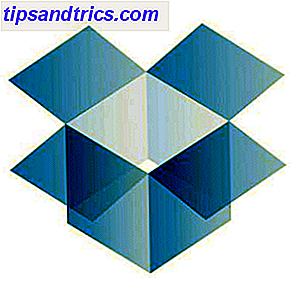
![Conveniência Antes da Liberdade: Como as Empresas de Tecnologia Estão Lentamente Aprisionando Você [Opinion]](https://www.tipsandtrics.com/img/internet/734/convenience-before-freedom.jpg)